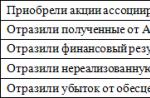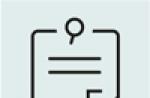А вы знаете что ваш Android смартфон это не просто телефон который просто звонит и отправляет смски и, что на него можно возложить определённые задачи которые он будет выполнять сам!
Каждый день с нами происходят какие либо повторяющиеся события, хотим мы это или нет, садится аккумулятор, слушаем музыку, пишем смс, отвечаем на звонок. Чтобы выполнить одно из действий мы прилагаем усилия, но зачем? Ведь можно все автоматизировать с помощью Tasker!
Почему Tasker?
На данный момент приложение представляет, наиболее широкие возможности, автоматизации, ценой запутанности и не удобства. Есть аналогичные программы такие как AutomateIt или Llama или Locale, данные программы более интуитивно понятны но по возможностям автоматизации уступают (по данным программам также буду уроки).
Где взятьTasker?
Скачать всегда новую версию приложения можно в официальном магазине Google Play (настоятельно рекомендую использовать не пиратскую версию).
Знакомство с Tasker
Прежде всего, для корректной работы Tasker необходимы Root права, так как без них приложение, мало полезно, как получить root и для чего можно на странице root android .
Главный экран программы разделятся на три раздела.
- Профили;
- Задачи;
- Сценарии;
Что это за разделы, рассмотрим ниже.

- Профили — здесь создаются контексты , то если произошло событие значит должно быть какое последствие, а последствие это задачи. В один контекст можно добавить несколько задач.
- Задачи — это то что должно быть выполнено если произошло какое либо событие.
- Сценарии — это графическое представление профиля и задач.
Как понять как работает программа чтобы создавать различные сценарии автоматизации
Происходит событие — выполняется задача или сделали действие — выполнилась задача.
Например: Садится батарея (это контекст ) ->мелодия оповестила вас об этом (задача) или включили приложение Google Maps (это контекст ) -> включился GPS (это задача).
Какие бывают Контексты — виды контекстов

Временные (ВРЕМЯ ) — задать в определенное время или промежуток времени задачу которая будет выполняться:

Календарные (ДЕНЬ ) — в определенный день что-то произойдет:

Местоположение (МЕСТО ) — выполнение задачи в зависимости от вашего местоположения:

Приложение — при активации будет происходить какая то либо задача:

Событие — это не предсказуемые действия или действия которые вы не в силах контролировать, после которых должна выполниться задача:

Состояние — это контролируемые события, после которых должна выполниться задача:

Задачи в Tasker
Задачи в Tasker не как ни разделяются и идут одним списком.
Возможные проблемы и трудности в работе Tasker
Если на вашем смартфоне или планшете установлена версия Android 4.1 или выше, то возможно у вас возникнут некоторые трудности в работоспособности каких либо функций. Для это крайне рекомендуется до установить Secure Settings.
После чего с интерфейса приложения подтянуть необходимые ей файлы.

На этом все! Знакомство с приложением Tasker окончено, скоро появятся уроки по автоматизации действий в Android!
В магазине Google Play и не собирается сдавать позиций, притом, что программа считается сложнейшей среди подобных, не является игрой и не бесплатна.
В чём причины такой востребованности сервиса? Он позволяет автоматизировать систему Android и максимально приспособить её к потребностям пользователя. С её помощью можно настроить устройство так, чтобы оно само выполняло нужные действия - включало беспроводную связь или беззвучный режим. И подобных функций в нём несметное количество.
Tasker — это очень удобная программа для того, чтобы создавать задачи для вашего устройства
Поэтому если вы желаете максимально , давайте ознакомимся с тем, что такое Tasker, как пользоваться этой утилитой и чем она может быть для вас полезна.
Через эту утилиту вы программируете действия планшета или смартфона в отдельные цепочки, соединяя их между собой и создавая задачи. Для создания их в приложении можно пользоваться любыми системными процессами на Android, данными сенсоров, в общем, всем, что связано с гаджетом.
Таким образом, любое изменение состояния устройства, к примеру, его встряхивание, может стать сигналом к действию и запуску процессов. Допустим, при помощи датчика ориентации вы можете запрограммировать смартфон так, чтобы при встряхивании слева направо он принимал звонок или .
Далее, используя данные о местоположении, можно настроить изменение режима работы - к примеру, если вы находитесь вне дома, отключать Wi-Fi или делать громче звук, увеличивать яркость экрана. Как это возможно? С применением информации GPS или альтернативных способов.
Ещё один пример - вы можете сделать так, чтобы гаджет автоматически снижал яркость экрана и выключал беспроводные сети на заданное время.

Всё это возможно благодаря тому, что Android открыт для взаимодействия с приложениями и может синхронизировать данные системы в интересах пользователя.
После такого краткого описания можно сделать вывод, что Tasker это приложение, которое позволит программировать свой планшет или смартфон без особых знаний со стороны пользователя. Всё что требуется - разобраться в интерфейсе и поработать с программой, а как это сделать, мы объясним далее.
Установка и работа с приложением Tasker
Загрузить Tasker, как уже говорилось, можно через , установка его займёт немного времени. Да, приложение платное, но, учитывая его возможности, становится понятно, что оно полностью оправдывает вложение денег.
После того как вы установили утилиту на Android, предлагаем сразу же запустить её, чтобы начать изучение функций. Кликните на «Создать новый профиль». В настройках можете сразу убрать отметку Beginner. Перед вами появится основное меню Tasker, где есть четыре раздела - профили, задачи, сцены и переменные. В «Профиле» вы выбираете контекст выполнения действий - время или определённые условия работы устройства. В «Задачах» создаёте сами цепочки действий, которые будут выполняться в этом контексте. При помощи третьего раздела - «Сцены» создаются практически полноценные приложения, что уже является более высоким уровнем использования сервиса.
В каждом из меню есть свой набор функций, количество которых впечатляет, и рассматривать их лучше на конкретных примерах.
Начнём с самого простого - например, вы хотите, чтобы в ночное время Android переходил на другие условия работы.
Выполняем следующее:
- Нажмите на плюсик внизу экрана в меню «Профили».
- В появившемся окне выберите «Время».
- Укажите временные рамки - к примеру, с полуночи до пяти утра.
- Чтобы создать новый профиль, нажмите на иконку приложения сверху.
- Далее, вы увидите строку с профилем, после чего сервис предложит создать задачу - то есть, указать, что требуется делать в это время. Нажмите на клавишу «Новая задача».
- Задайте произвольное название для задачи - пусть будет «Ночное время».
- Утилита подскажет вам нажать «+», чтобы добавить действия.
- Перед вами появится обширный список возможных операций - их действительно очень много.
- Какие из действий стоит использовать для ночного времени? Можно, например, воспользоваться меню «Экран».
- Выберите «Яркость дисплея» и уменьшите показатель до 10–15% — больше ночью не нужно.
- Добавим ещё одно действие - выберите из списка «Сеть», далее - «Отключить Wi-Fi», ведь он не нужен, когда вы спите.
Вы создали две задачи, а при переходе в меню Tasks вы увидите общую строку «Ночное время». Если нажать на неё, перед вами откроется список созданных действий. А теперь перейдите в первое меню, где вы увидите профиль, работающий от полуночи до пяти утра, с выполнением в это время задачи «Ночное время».

Что получилось в итоге? Теперь в это время ваш гаджет автоматически будет уменьшать яркость экрана и отключать интернет - так вы существенно сэкономите расход аккумулятора. Отметим, что в этот профиль можно добавить ещё несколько задач на ваше усмотрение.
Итак, на таком простом примере мы рассмотрели, как происходит программирование системных процессов Android в приложении. Как видите, это не так сложно, а все затруднения больше связаны с тем, что у пользователей разбегаются глаза от количества функций в Tasker.
Давайте рассмотрим самые популярные профили, которые будут полезны на Android и узнаем, как их создать.
Полезные возможности приложения
Если вы стремитесь ещё больше экономить аккумулятор по ночам и не хотите просыпаться от телефонных звонков, можно настроить на Tasker автоматическое таким способом:
- Нажмите на значок «+» в профилях и выберите контекст «Время».
- Укажите необходимые часы суток, когда будет работать режим.
- Выберите задачу - в списке нужно нажать кнопку «Плагин», затем Secure Settings, Root Action и Airplane Mode.
Один из наиболее популярных вариантов использования приложения - сделать так, чтобы при подключении гарнитуры в системе автоматически включался плеер. Делается это так:
- Выберите создание нового профиля, контекст уже не «Время», а «Состояние».
- Далее, следует выбрать «Аппаратура» и «Наушники подключены».
- Переходим к созданию задачи - выбираем «Приложение», «Запустить…» и указываем на необходимый плеер.
Вот и всё! Кстати, при просмотре раздела «Профили» у вас есть ползунок, который позволяет активировать или выключить ту или иную запись. Если временно вам не нужны определённые профили, их необязательно удалять - просто выключите до тех пор, пока они не понадобятся снова.
Ещё при помощи указания времени на Tasker можно настроить экран - задать условия, чтобы он работал на разной яркости в зависимости от ночи или дня. Или, к примеру, вы всегда можете задать ситуацию, при которой гаджет будет переходить в беззвучный режим, когда вы на работе или учёбе при помощи определения временных рамок.
Но, случается, что вам нужно срочно отключить звук на планшете или смартфоне, и сделать это требуется крайне быстро. В таком случае можно создать такой профиль:
- Укажите контекст «Состояние».
- Далее, нажмите на варианты «Sensor» и «Ориентация».
- В окне выберите «Положение» и в списке отметьте простое действие, которое переведёт Android в режим без звука - например, «Левой стороной» или «Вертикально вверх».
В последующем, при выполнении выбранного движения, устройство распознает его как сигнал изменить настройки звука. Значительно проще, чем каждый раз делать это вручную, правда?

Более сложные настройки приложения
После того как вы освоите создание вышеуказанных профилей, можно перейти к многоуровневым задачам в Tasker. Предлагаем сделать так, чтобы режимы работы Android изменялись в зависимости от того, где вы находитесь.
Рассмотрим следующие условия - на учёбе вам нужно подключение к Wi-Fi, беззвучный режим, нет потребности в датчике GPS. Дома вам не нужен GPS, но требуется подключение к интернету, максимальная громкость звонка и средняя подсветка экрана. А на улице вам нужен GPS, высокая громкость звонка, максимальный уровень подсветки и уведомления о сообщениях.
Как гаджет сможет определить, где вы? Можно делать это через GPS, но так быстро садится аккумулятор. Лучше будем отталкиваться от подключения к Wi-Fi.
Таким образом, профиль для учёбы будет выглядеть так:
- Выберите контекст состояния, затем «Сеть» и «Подключено к сети», указываете название точки доступа в учебном заведении.
- Создайте задачу «Аудио», выбираете «Беззвучный режим» или вибрацию - что удобнее.
- Добавьте «Плагин», после «Secure Settings», «Systems+Actions», после «GPS» и выключаете этот модуль.
Дома действуют такие условия:
- Контекст состояния, снова «Сеть» и далее, но указываете название домашнего Wi-Fi.
- Задачи, которые выполняются при таком условии:
- «Аудио», после «Громкость звонка» - устанавливаете максимальную громкость.
- «Экран», затем «Яркость дисплея», где можно уменьшить показатели до комфортного уровня и для экономии батареи.
- Отключаете GPS таким же образом, как и в прошлом профиле.
И последнее - настройки для улицы, которые мы ставим так:
- Состояние выглядит следующим образом: «Сеть», «Подключено к Wi-Fi сети», но выбираем «Если нет».
- Формируете такие же задачи для громкости и экрана, но в последнем случае устанавливаете максимальную яркость.
Дополнительные возможности
Ещё в Tasker можно создавать виджеты и отдельные приложения, а расширить функционал можно при помощи плагинов. Есть плагины для управления голосом или удалённого управления устройством, все они доступны в сети, да и стоят недорого. С их помощью вы ещё больше усовершенствуете свой планшет или смартфон на Android.

Отметим, что плагины добавляются и в контексты, и в задачи - всё зависит от того, какую цепочку действий вы хотите создать.
Как видите, возможности приложения просто ошеломляют, и не зря Tasker называют лучшим сервисом для автоматизации. Да, поначалу нужно разобраться в интерфейсе программы, но затраченное время полностью окупит себя, когда вы максимально настроите устройство под свои цели. Поэтому Tasker Android однозначно стоит установки и существенно расширит ваши знания о системе и вашем гаджете.
Жми "Нравится" и читай лучшие посты на Facebook
На Android-смартфоне часто приходится выполнять рутинные действия — включать Wi-Fi по приходу домой, открывать медиаплеер при подключении гарнитуры или снижать громкость звука на работе. Вести.Хайтек предлагают обзор софта, который упростит жизнь, взяв эти задачи на себя.
Напомним, что Android, по сравнению с iOS, дает разработчикам и пользователям заметно большую свободу, с ней можно делать почти все что угодно. Тем не менее, поздние версии операционной системы Google (4.0+) накладывают ограничения на инструменты автоматизации. К примеру, чтобы задействовать функции GPS на полную катушку или переключаться между 2G- и 3G-сетями, нужна Android не выше 2.3 (или прошивка CyanogenMod), а Jelly Bean запрещает регулировать громкость звука. Конечно, напрямую связанные с системными функциями рамки тоже можно обойти, но для этого нужно получать root-доступ к устройству.
Помимо этого, подобного рода программы довольно сложны для рядового пользователя — с тонкостями настроек многочисленных правил, триггеров и других алгоритмов разберется далеко не каждый. И все же, потратив на них пару часов, можно почти полностью настроить смартфон под свои нужды и сэкономить гораздо больше времени.
Например, один из пользователей при помощи мощной утилиты Tasker сделал так, чтобы, подъезжая к даче, Android сам звонил на нужный номер, чтобы открыть ворота с дистанционным управлением. К гаджету при этом можно вообще не прикасаться. А юзер другого приложения, Llama, использует его так: "Прихожу домой — программа включает Wi-Fi и меняет профиль на "Норм". Выхожу из дома — программа выключает Wi-Fi и включает профиль "Громко". В 23:30 выключает модуль GSM (а зачем ночью батарею мотать?), в 6:30 включает GSM. По выходным звуковые оповещения отключены до 11 утра". Так что возможности "автоматизаторов" ограничены лишь вашей фантазией.
Tasker, который мы уже упомянули, — самый богатый функциями инструмент. Интерфейс утилиты разделен на три части: Profiles ("Профили") — здесь указывается перечень условий, согласно которым должно быть совершено какое-то действие, Tasks ("Задачи") — собственно сами действия, которые привязываются к профилям, и Scenes ("Сцены") — визуальный редактор процессов автоматизаций (может быть полезен, если сами создаете приложения).
Есть 6 типов профилей: если запускается приложение, наступает определенный день недели, точное время или какое-то событие, если пользователь приближается к точке на карте (можно задавать радиус и отключать GPS, чтобы сэкономить батарею) или что-то происходит со смартфоном — меняется ориентация, подключается USB-кабель, падает зарядка. Действия могут быть почти какими угодно (выполнить поиск в Интернете, отправить СМС, позвонить, открыть файл и многое-многое другое).
К сожалению, полноценной документации к Tasker нет, и на русский язык она не переведена, так что будьте готовы к тому, чтобы осваивать утилиту самостоятельно. Распространяется она почти за 100 рублей. Перед оплатой рекомендуем ознакомиться с бесплатной trial-версией (до 7 дней), которую можно скачать на сайте разработчика .
Разработчик: Crafty Apps;
Рейтинг Google Play: 4,6 (13 284).

"Автоматизатор", завязанный на геолокации. Определяете зону (дом, работа, дача или любые другие места), указываете профиль (без звука, громкий, тихий или создаете свой) и связываете с ними события в нужный промежуток времени. В целом, принцип работы Llama схож с Tasker: может совершать действия (заблокировать экран, переключить в режим без звука, "убить" все процессы, запустить программу, перезагрузить, уменьшить яркость дисплея и пр.), исходя из времени суток и дня недели, уровня заряда аккумулятора, события в календаре, подключения гарнитуры и т.д.
По сравнению с Tasker, доступных задач в Llama меньше, но есть два бесспорных преимущества: утилита локализована, и имеются предустановленные события (например, "Тихая ночь" — в зоне "Дом" между 22:00 и 06:30 меняет профиль на "Тихий"). Вычисляет местоположение не по GPS, а от сигналов вышек сотовой связи и точек доступа Wi-Fi.
Требуется версия Android: зависит от устройства;
Разработчик: KebabApps;
Рейтинг Google Play: 4,7 (8 525).

Выделяется на фоне прочих утилит простотой и наглядностью. На стартовом экране показываются две секции: "Мои правила" — список личных триггеров/действий, и "Магазин правил" — отсюда можно скачивать уже готовые сценарии, созданные другими пользователями (отключать GPS при загрузке карт, включать вибрацию после полной зарядки батареи, активировать Bluetooth в автомобиле и пр.).
После установки AutomateIt пользователям доступно шесть базовых правил — понижать громкость при подсоединении наушников, предупреждать о низком заряде, выключать звук по ночам и другие. Выбор триггеров и действий очень большой, почти как у Tasker, и каждый снабжен описанием на русском языке. Базовый функционал AutomateIt широк, но если вы хотите, например, считывать показания датчиков, добавлять комбинированные правила, учитывать события из календаря, нужно приобретать платную версию (68 рублей)
Разработчик: SmarterApps Ltd;
Рейтинг Google Play: 4,3 (2 360).

Главная "фишка" AA — возможность цеплять к событию последовательность самых разных действий. Поддерживает правила, которых нет у многих других утилит: если происходит смена SIM-карты, можно записывать происходящее со смартфона в файл, отслеживать координаты и отправлять их себе на почту или делать фотографию при встряске устройства.
В остальном все просто. Создаете "программу", назначаете триггер (крестик слева) и относящееся к нему событие (крестик справа). В Pro-версии (68 рублей) Android Automate доступны некоторые расширенные функции и отключена всплывающая реклама.
Требуется версия Android: от 2.2;
Разработчик: monkeysoft;
Рейтинг Google Play: 3,4 (25).

Подойдет, если вы не хотите создавать профили с нуля, как в Tasker. Можно выбрать и настроить один из пяти готовых ("Нормальный, "Совещание", "Тихий", "Ночной", "На улице"). Например, в "ночном" режиме достаточно расставить переключатели так, как нужно (вибромотор, громкость динамика, белый список контактов, передача данных/Wi-Fi/Bluetooth, яркость, "обои", запуск приложений и т.д.).
Профили включаются сами, если соответствуют какому-то из правил. Например, если вы хотите, чтобы включался режим "На улице" (вместе с GPS), когда вы садитесь в автомобиль, добавьте к правилу условие "Док-станция". Особенность Profile Scheduler — возможность определить нужную громкость звонку или СМС, поступающих от каждого контакта, вне зависимости от выбранного профиля.
Требуется версия Android: от 2.2;
Разработчик: Wetpalm;
Рейтинг Google Play: 4,3 (3 416).
Предназначение этой программы — поддержка NFC-меток в качестве триггеров. Вы можете приклеить "умный" стикер на рабочий стол или приборную панель автомобиля, а когда смартфон окажется рядом сними — утилита выполнит определенное действие. В России комплект из 5 NFC-ярлыков стоит порядка 500-600 рублей.
Что важно, программа позволяет обойтись и без них, использовав Wi-Fi или Bluetooth. Например, если смартфон подключается к домашней или рабочей сети, можно изменить звуковой профиль, потушить яркость дисплея, заблокировать устройство, отправить твит или отметиться в Facebook.
Современные смартфоны вполне заслуженно называют умными телефонами, ведь они в состоянии выполнять многие рутинные задачи в автоматическом режиме. Для этого необходимо только установить специальную утилиту, умеющую отслеживать определённые события и выполнять нужные вам действия.
Одной из самых популярных утилит подобного рода является Tasker, который по праву считается «швейцарским ножом» автоматизации. С его помощью легко научить ваш телефон автоматически включать беззвучный режим на работе, отключать Wi-Fi при выходе из дома и запускать любимый проигрыватель при подключении наушников. Однако при всех своих достоинствах Tasker сложен для освоения, его интерфейс внушает ужас своей угловатостью, и к тому же он стоит денег.
Если вы ищете бесплатную альтернативу, то обязательно обратите внимание на SwiP. Эта программа обеспечивает автоматическое переключение между различными созданными вами профилями устройства. Хотя он не так гибок и многофункционален, как Tasker, но всё же его возможностей вполне хватит для среднего пользователя. Кроме этого, SwiP гораздо удобнее и проще в эксплуатации и настройке.

Основной экран программы разделён на две вкладки: «Профили» и «Триггеры». Первая служит для управления профилями и содержит три предустановленных профиля, которые называются «Дома», «По умолчанию» и «Совещание». Любой из них вы можете отредактировать или создать совершенно новый набор настроек. В каждый профиль вы можете включить следующие действия:
- изменение режима звонка;
- установка громкости звонка и уведомлений;
- установка громкости будильника;
- включение или отключение GPS, Wi-Fi, Bluetooth;
- регулировка уровня яркости.


На вкладке «Триггеры» можно задать условия, при которых будет включаться тот или иной профиль. Это может быть ваше географическое положение, время, состояние батареи, подключение наушников и так далее. Есть также возможность привязать один и тот же профиль к нескольким триггерам. В этом случае необходимо задать приоритет для каждого условия.
В настоящее время программа находится в стадии бета-тестирования, но при её использовании мы не выявили каких-либо ошибок или проблем. Попробуйте SwiP в деле и дайте нам знать в комментариях о своём впечатлении.





Продвинутый планировщик. Позволяет по разным событиям производить действия/списки действий. Похож на Locale, только намного более мощный. Есть возможность создавать виджеты с произвольным списком действий.
Основной список событий :
- Отслеживание активности сервисов приложений
- Запуск и завершение работы приложения
- Запуск выбранной activity приложения (долгий тап на приложении в списке выбора)
- Запрос пользователем помощи в приложении или системе
- Наступление определенного времени и/или даты, а также дня, недели, месяца, дня месяца или недели, дня месяца или недели, последнего дня месяца
- Наступление и окончание определенного периода времени
- Наступление и окончание события в календаре, будильнике
- Вход в географическую зону (определяемую с помощью GPS или по сотовым вышкам и точкам доступа WIFI) и выход из нее
- Подключение аппарата к определенной сотовой вышке (из заданного списка вышек)
- Установление и разрыв соединения в определенном режиме мобильной передачи данных: 2G, 3G, 4G и других
- Достижение и потеря определенного уровня приема сигнала сотовой сети
- Обнаружение определенной (или любой) точки доступа WIFI, подключение к ней и отключение от нее
- Включение и выключение режима "в самолёте"
- Включение и выключение адаптеров Bluetooth, NFC и WIFI
- События аппаратной клавиатуры (открыта-выдвинута/закрыта-задвинута)
- Нажатие некоторых аппаратных клавиш, в том числе расположенных на наушниках (проводных или беспроводных)
- Нажатие на программные кнопки и некоторые другие элементы пользовательского интерфейса Андроида и сторонних программ
- Входящий или исходящий звонок, ответ на входящий, завершение разговора
- Получение СМС (MMS)
- Успешная отправка СМС (MMS) и ошибка при его отправке
- Пропущенный звонок, СМС (MMS)
- События от различных встроенных датчиков (освещенности, приближения к объекту, ориентации, перемещения, магнитного поля, давления, температуры, влажности, шагомера)
- Подключение и отключение зарядного устройства (проводного, беспроводного, питания от шины USB)
- Достижение определенного уровня заряда батареи, разрядка батареи ниже определенного уровня, изменение уровня заряда батареи
- Включение и выключение заставки экрана (Android Daydream)
- Подключение к компьютеру по шине USB и отключение от него
- Подключение к аппарату устройств USB и их отключение
- Подключение и отключение SD карты
- Окончание загрузки Андроида и начало выключения аппарата
- Включение и выключение экрана, разблокирование экрана
- Старт и завершение пользовательской сессии
- Создание, изменение и удаление файла на SD карте
- Подключение и отключение проводных или беспроводных наушников, устройств Bluetooth и USB
- Подключение к автомобильной или настольной док-станции, телевизору, часам и отключение от них
- Пространственное перемещение аппарата заданным определенным образом - жест
- Встряхивание аппарата
- Наступление определенного системного события в Андроиде - прием интента (intent)
- Изменение системной даты, времени, часового пояса
- Добавление, обновление и удаление приложения
- Возникновение определенного или любого окна (обыкновенного, всплывающего, диалогового)
- Появление уведомления от приложения в системной панели уведомлений и выбор пользователем такого уведомления
Основной список действий :
- Управление режимом "в автомобиле"
- Управление режимом "в самолете", в т.ч. выборочное отключение радиомодулей
- Регулировка громкости, в т.ч. отдельных потоков: звонка, сигнала тонального набора (DTMF), разговора по телефону, в т.ч. через bluetooth-гарнитуру, будильника, мелодий, уведомлений
- Управление проигрыванием рингтонов и вибрацией при входящих звонках
- Ответ на входящий звонок ("поднять трубку")
- Управление беззвучным режимом
- Управление настройками экрана: яркостью, в т.ч. режимом автоматической яркости, ориентацией, длительностью периода бездействия до блокировки, в т.ч. при наличии зарядки
- Получение информации о характеристиках экрана: размеры экрана, его разрешение, текущая настройка автоматической ориентации
- Установка обоев на главном экране
- Управление блокировкой экрана: включение и выключение блокировки, в т.ч. принудительное включение блокировки
- Управление режимом автосинхронизации
- Управление режимом звукового сопровождения нажатий на аппаратные и программные кнопки, режимом тактильной навигации (haptic feedback)
- Управление светодиодами, в т.ч. режимом светодиодной подсветки при выводе уведомлений Андроидом и сторонними приложениями
- Управление ночным режимом
- Включение и выключение адаптеров Bluetooth, NFC, WIFI, WiMax, GPS, сети мобильной связи, в т. ч. управление режимами передачи данных в сети мобильной связи
- Получение информации о сетевом подключении (тип подключения, наличие доступа к мобильной передаче данных), о параметрах сети WIFI (MAC-адрес адаптера, уровень сигнала, имя точки доступа), Bluetooth, Ethernet
- Установка имени устройства в сети bluetooth
- Включение и выключение различных режимов передачи данных через NFC, в т.ч. Android Beam и NFC Payment
- эмуляция нажатий на кнопки в т.ч. и несуществующие на аппарате, например, эмуляция джойстика - "универсальная кувалда", которой делается практически все
- эмуляция ввода текста
- Захват в исключительное использование некоторых аппаратных кнопок
- Закрытие системных диалогов
- Вставка события в календарь
- Получение информации о записях в календаре
- Звонок на определённый номер
- Управление исходящими звонками на определенные номера: блокировка звонков и их переадресация
- Создание писем, СМС и MMS
- Отправка СМС
- Получение информации о контактах в телефонной книге
- Запуск приложений, в т.ч. журнала звонков, контактов (с выбором определенных контактов), карт (с выбором определенного местоположения), диалога выбора языка ввода, приложений, обеспечивающих разделение интернет-трафика по шине USB и по WIFI (tether)
- Получение информации об установленных приложениях и компонентах приложений (activities, сервисах, ресиверах)
- Управление панелью уведомлений: ее вывод и сворачивание
- Управление режимом Interrupt Mode
- Добавление нового будильника
- Запуск системного секундомера
- Выбор приложения СМС по-умолчанию
- Принудительное завершение приложений
- Управление музыкальным проигрывателем, в т.ч. встроенным, в т.ч. формирование списка воспроизведения
- Проигрывание аудиофайлов, встроенных рингтонов в т.ч. с выбором звукового потока
- Получение информации об аудиофайлах: название, исполнитель, время воспроизведения
- Активирование вибрации, в т.ч. по заданному шаблону
- Управление встроенным микрофоном, в т.ч. запись звука с него
- Операции с каталогами и файлами: создание, копирование, перемещение, чтение (получение списка файлов в случае каталогов), проверка существования файла, чтение атрибутов файла: размера, прав доступа, времени модификации, запись, удаление, архивирование в zip архив, извлечение из zip архива, шифрование и расшифровка)
- Работа с изображениями: изменение размеров, обрезка, поворот, применение фильтра
- Настройка рингтонов по умолчанию для звонков, будильника, уведомлений
- Определение текущего местоположения (по GPS или по сотовым вышкам и точкам доступа WIFI)
- Подключение к сети Ethernet и отключение от нее
- Вывод сообщений, обыкновенных и всплывающих диалогов, меню, списков (в действительности, возможно построение произвольных графических пользовательских интерфейсов посредством сцен
- Вывод уведомлений в панель уведомлений, в т.ч. сопровождаемых светодиодной подсветкой или звуковыми извещениями, вибрацией
- Отмена собственных уведомлений
- Распознавание и синтез речи
- Переход на домашний экран, в т.ч. с определенным номером
- Получение идентификатора текущего пользователя
- Работа с web-серверами: получение и отправка содержимого, не обязательно в формате htmlзапуск сценариев на shell, javascript, SL4A
- Использование конструкций языкa Java и вызов функций языка Java и Андроида (через механизм Java reflection)
- перемонтирование разделов на внутренней или внешней карте памяти
- Запуск принудительного сканирования системой SD карты
- Отправка произвольного системного события - интента (intent)
- Добавление содержимого в буфер обмена
- Фотосъемка
- Управление фотовспышкой
- Операторы для организации управления в программах: создание и изменение переменных, массивов, оператор если-то-иначе, циклы, вызов подпрограмм (в действительности, даже сопрограмм), математические функции, поиск и замена по шаблону, в т.ч. с использованием регулярных выражений
Оба этих списка далеко не полны. Во-первых, набор событий и действий Таскера может быть расширен за счет подключения сторонних плагинов, тысячи их. Во-вторых, используя эмуляцию аппаратных и программных клавиш или запуская скрипты на шелл и SL4A можно выполнить практически любое действие. А кроме того, есть еще прием и посылка интентов.
Сцены
Сцены позволяют добавить графический пользовательский интерфейс к задачам. То есть если Вы мечтали об оранжевых кнопках на малиновом фоне, сцены Таскера - именно то, что Вам нужно, для воплощения Вашей мечты.
В действительности, малиновый фон, конечно, никто не использует. Почти. А вот, например, сделать прозрачный фон окна, окно разместить поверх строки состояния, а в само окно вывести текст с зарядом батареи. Заманчиво? Еще бы.
Список элементов интерфейса
- button- кнопка
- checkbox – флажок (тот самый элемент отмечая галочкой в пункте мы меняем тот или иной параметр).
- Doodle – поле где элемент мы можем нарисовать на экране
- Image - картинка
- map – gps карта
- Menu- меню с прокручиваемым списком всех добавленных нами пунктов
- Number Picker- выбор номера (как например в настройке даны в андроид. Крутящийся барабан)
- oval- графический элемент овал.
- Restangle – графическая фигура
- slider- так называемый ползунок (изменение громкости в настройках например сделано в виде ползунка)
- spiner – выпадающее меню
- text – отображение текста
- textEdit – поле ввода, редактирования текста
- toggle – кнопка включения \ выключения (как например включение wi-fi в настройках
- webview – просмотр web страничек (стандартными средствами андроид)
Берем элементы интерфейса, перечисленные выше, комбинируем по-разному, задаем ширину, высоту, цвета, чтобы было нескучно. Такой набор и называется сценой.
1. Начинаем с определения размеров сцены (вкладка Scenes
), нажимаем (+) вводим имя нашей сцены, затем в визуальном редакторе сцен увеличиваем/уменьшаем область сцены до необходимых нам размеров
2. Теперь можем наполнять созданную сцену своими элементами

На скриншоте выше изображение магнитолы (все эти кнопки, колесики, оранжевый экран в центре) установлено фоновой картинкой для нашей сцены (set as background). В сцену добавлены элементы интерфейса с прозрачным фоном (пунктирные линии на картинке - границы элементов). Для создания более реалистичного интерфейса (прорисовать нажатую клавишу, например), придется нарисовать (стырить) картинку для каждого графического элемента (в нескольких вариантах, нажатая и не нажатая кнопка). А эти картинки установить фоном для каждого элемента в отдельности, тогда фон сцены можно залить одним цветом.
4. Подписываем кнопки (Text). На скриншоте ниже - диалог Таскера для редактирования кнопки LIGHT (она - в центре ряда кнопок, расположенных сразу под оранжевым экраном). На кнопки назначаем действия по вкусу на нажатия (Tap), долгое нажатие (Long Tap)